
이렇게 흔히 사용되는 휴대용 저장 장치인 USB 플래시 드라이브는 너무 쉽게 망가질 수 있는데, 중요한 데이터를 저장하는데 의존하고 있다면 특히 불안할 수 있습니다.
그러나 많은 경우에 데이터 복구 소프트웨어를 사용하여 손상된 플래시 드라이브에서 파일을 복구할 수 있으며, 이 글의 목적은 그 과정을 안내하고 원하는 결과를 얻기 위해 필요한 정보를 제공하는 것입니다.
목차
USB 플래시 드라이브가 작동을 멈추는 이유는?
작동하는 USB 드라이브가 고장난 USB 드라이브로 변할 수 있는 이유는 여러 가지가 있습니다. 문제를 이해하는 것이 절반의 승리이며, 그 지식을 바탕으로 소중한 데이터를 복구할 수 있는 가능성이 생길 수도 있습니다. USB 드라이브가 작동을 멈춘 원인에 모두 달려 있습니다.
| 문제 | 설명 | 추천 조치 |
| 🔨물리적 손상 | USB 드라이브는 겉보기에 견고해 보일 수 있지만 그렇지 않습니다. USB 커넥터의 휘어짐과 같은 간단한 것으로부터 물이나 전력 서지와 같은 심각한 적까지 각종 파손이 발생할 수 있습니다. | 소프트웨어 솔루션으로는 해결되지 않을 수도 있습니다. 드라이브가 인식되지 않는다면, 데이터 복구 서비스에 연락하는 시간일지도 모릅니다. 종종 플래시 메모리 칩을 정상 작동하는 드라이브로 옮길 수 있습니다. 복구 난이도: 높음 |
| 🖋과다한 읽기와 쓰기 사이클 | 모든 플래시 저장 장치는 수명이 정해져 있습니다. 시간이 흐를수록 내부 구성요소(예: 부동 게이트 트랜지스터)가 손상되면서 데이터 손상, 읽기/쓰기 오류, 그리고 비슷한 문제들을 일으킬 수 있습니다. | 플래시 메모리 셀의 고장이 즉시 데이터 손실과 드라이브 고장으로 이어지지 않는다는 것이 다행입니다. 왜냐하면 현대의 플래시 드라이브는 나쁜 메모리 셀을 감지하고 피할 수 있을 만큼 똑똑하기 때문에 데이터를 백업하거나 복구할 충분한 시간을 제공합니다. 복구 난이도: 중간 |
| 🦠바이러스와 멀웨어 | 멀웨어 제작자들은 USB 플래시 드라이브 하나가 종종 여러 컴퓨터와 사용자들 사이에서 공유된다는 것을 잘 알고 있으며, 이 때문에 플래시 드라이브를 겨냥한 바이러스와 다양한 타입의 멀웨어가 많습니다. | 멀웨어는 매우 예측 불가능하게 동작할 수 있어서, 감염된 플래시 드라이브에서 파일을 복구하는 방법을 일률적으로 추천하기 어렵지만, 일반적으로 완전한 바이트 대 바이트 백업을 생성하는 것부터 시작하는 것이 좋은 방법입니다. 복구 난이도: 중간 |
손상된 플래시 드라이브에서 데이터를 복구할 수 있을까요?
불타는 질문에 답해봅시다: 손상된 플래시 드라이브에서 데이터를 정말 복구할 수 있을까요? 대답은 주로 USB 드라이브가 인식되는지 여부에 달려 있습니다. 이 두 가지 시나리오를 좀 더 자세히 살펴보겠습니다:
시나리오 1: USB 드라이브가 인식됩니다
컴퓨터에 USB 드라이브를 연결하면 설정에 따라 즐거운 소리(때로는 그렇지 않을 수도 있음)가 나면서 성공적으로 USB 드라이브를 인식했음을 알려줍니다.
현재 이런 상황에 직면해 있다면 운이 좋습니다. 컴퓨터가 드라이브를 인식하는 동안, “드라이브를 포맷하라”는 팝업 창이 뜨더라도 거의 항상 데이터 복구 소프트웨어를 사용하여 데이터를 복구할 수 있으니, 포맷을 요청하는 메시지는 먼저 취소하세요.
시나리오 2: USB 드라이브가 인식되지 않음
이제 PC가 드라이브를 전혀 인식하지 않는다면 상황은 훨씬 복잡해지며 낙관적이지 않습니다. 그 이유는 단순한 표면적 손상 이상일 수 있기 때문입니다. 근본적인 문제는 손상된 USB 커넥터, 오작동하는 회로 기판 또는 더 나쁜 경우, 플래시 메모리 칩 자체의 손상에 이를 수 있습니다.
여기서 일반적인 소프트웨어 솔루션은 대부분 도움이 되지 않습니다. 왜냐하면 그것들은 우선 컴퓨터에 드라이브가 인식되는 것을 요구하기 때문입니다. 적어도 바탕이 되는 문제가 해결될 때까지는 도움이 되지 않겠죠. 그리고 그건 보통 전문 데이터 복구 서비스만이 할 수 있는 일입니다.
손상된 플래시 드라이브에서 데이터를 복구하는 방법은?
적절한 데이터 복구 소프트웨어를 사용하면 손상된 플래시 드라이브 데이터 복구가 가능할 뿐만 아니라 비교적 간단합니다. Windows와 Mac에서 실행하는 방법은 다음과 같습니다.
데이터 복구 소프트웨어를 사용하여 파일을 복구하세요
데이터 복구 소프트웨어의 작업은 플래시 메모리를 섹터별로 분석하여 삭제되거나 분실된 모든 파일을 찾아내고 복구하는 것입니다. 이러한 소프트웨어는 Windows와 Mac 모두에서 사용할 수 있지만, 모든 데이터 복구 응용 프로그램의 성능이 동일하게 우수한 것은 아닙니다.
USB 플래시 드라이브에서 파일을 복구할 때 FAT 가족(예: exFAT, FAT32, FAT16, FAT12)의 모든 파일 시스템을 뛰어난 지원을 갖춘 데이터 복구 소프트웨어를 선택해야 합니다. 소프트웨어는 또한 모든 일반적으로 사용되는 파일 형식을 지원하고 직관적이며 저렴해야 합니다.
Disk Drill은 이러한 기준을 모두 충족하기 때문에 당사는 Windows 및 Mac 사용자들에게 추천하고 있으며, 고장 난 USB 스틱 데이터 복구 경험이 얼마나 있든 상관없습니다.
알아두면 좋은 점: Disk Drill for Windows와 Disk Drill for Mac은 거의 동일하기 때문에, 어떤 버전을 다운로드 하셨든지 아래 단계를 따라 하실 수 있습니다.
1단계. Disk Drill을 다운로드하고 설치하세요
 먼저 다운로드 페이지에서 Windows용 Disk Drill이나 Mac용 Disk Drill을 다운로드하여 컴퓨터에 설치하세요. 기본 버전은 무료로 다운로드할 수 있으며, 최대 500MB의 데이터를 복구할 때 사용할 수 있습니다(Windows 전용).
먼저 다운로드 페이지에서 Windows용 Disk Drill이나 Mac용 Disk Drill을 다운로드하여 컴퓨터에 설치하세요. 기본 버전은 무료로 다운로드할 수 있으며, 최대 500MB의 데이터를 복구할 때 사용할 수 있습니다(Windows 전용).
단계 2. USB 플래시 드라이브를 연결하고 Disk Drill을 실행하세요
다음으로, USB 플래시 드라이브를 컴퓨터에 연결하고 인식될 때까지 기다리십시오. 그런 다음 Disk Drill을 실행하고 모든 사용 가능한 저장 장치를 감지할 수 있도록 몇 초간 기다리십시오.
3단계. USB 플래시 드라이브의 바이트 대 바이트 백업 만들기

실제 복구 과정에 들어가기 전에, 손상된 USB 플래시 드라이브가 갑자기 작동을 멈출 경우를 대비해 드라이브의 바이트 단위 백업을 만드는 것이 필수적입니다. 그렇게 하려면 드라이브 백업 추가 도구를 선택하고, 드라이브를 선택한 다음 바이트 단위 백업 버튼을 클릭하세요. 그 후 백업 파일을 저장할 위치를 선택합니다.
4단계. USB 플래시 드라이브를 스캔하고 데이터를 선택하세요
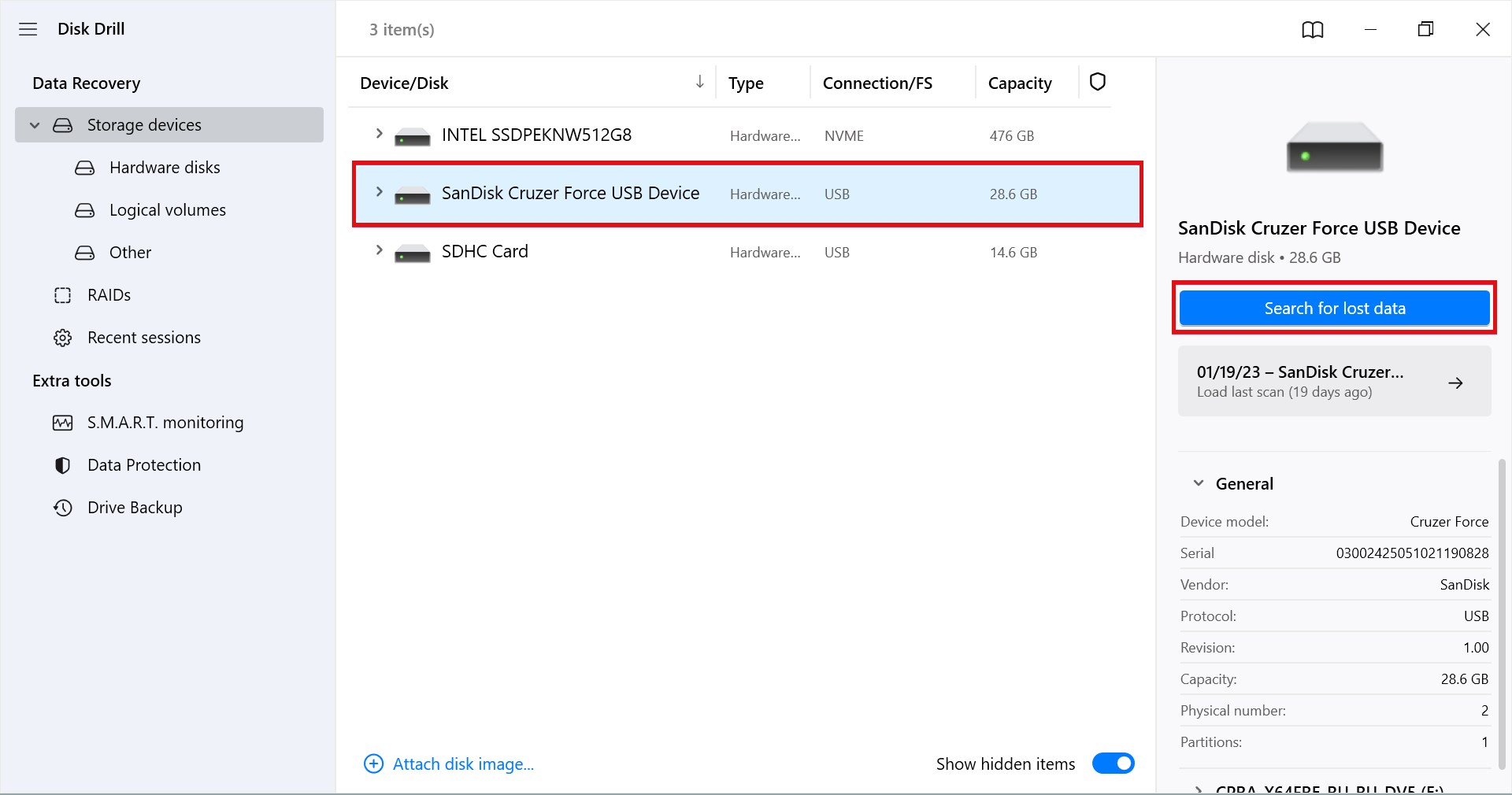
저장 장치 탭으로 돌아가 USB 플래시 드라이브를 선택한 다음 분실 데이터 검색 버튼을 클릭하세요. Disk Drill이 스캔을 완료할 때까지 기다리세요. 그런 다음 찾은 파일을 탐색하고 복구하려는 각 파일을 선택할 수 있습니다.
5단계. 데이터를 다른 드라이브로 복구하기
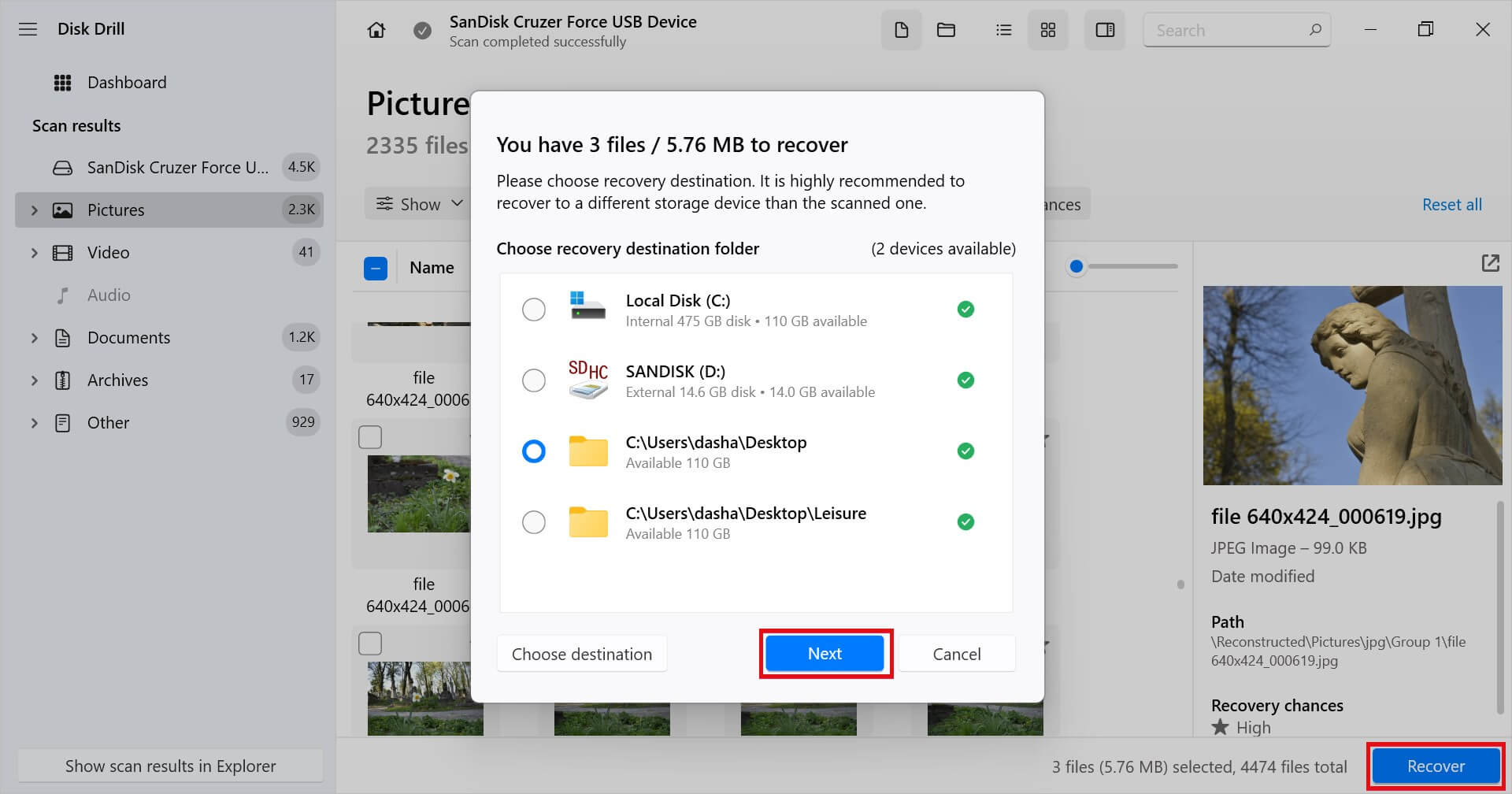
마지막으로 복구 버튼을 클릭하고 USB 플래시 드라이브와 다른 저장 장치의 복구 위치를 선택하세요. 다음을 클릭하고 파일이 지정된 위치에 안전하게 복구되었는지 확인하세요.
데이터 복구 서비스 사용
모든 DIY 방법과 소프트웨어 솔루션을 시도해 보았지만 아무런 효과가 없거나, 물리적 손상으로 인해 컴퓨터가 플래시 드라이브를 인식하지 못하는 상황이라면 절망하지 마세요! 데이터 복구 서비스는 이러한 까다로운 상황을 전문으로 하며, 데이터를 복원하기 위한 도구와 전문 지식을 갖추고 있습니다.
전문 데이터 복구가 어떻게 작동하는지 알아보세요:
- 초기 연락: 전화, 이메일 혹은 온라인 포털을 통해 서비스에 연락하세요. 문제의 성격을 설명하며, 물리적 손상이나 문제 발생에 이르기까지의 특정 사건들을 포함하여 상세히 말씀해 주세요.
- 진단: 대부분의 신뢰할 수 있는 서비스는 먼저 초기 평가나 진단을 제공합니다. 손상 정도를 평가하고 성공적인 복구 가능성을 추정합니다. 어떤 서비스는 이러한 진단을 무료로 혹은 상징적인 비용으로 제공할 수도 있습니다.
- 드라이브 보내기: 진행하기로 결정했다면, 손상된 USB 플래시 드라이브를 보내거나 직접 드롭오프해야 합니다. 많은 서비스에서는 배송을 위해 드라이브를 안전하게 포장하는 방법에 대한 지침을 제공합니다.
- 복구 과정: 전문가들이 드라이브를 받게 되면, 전문 도구와 방법을 사용하여 데이터 복구를 시도합니다. 이 과정은 문제의 복잡성에 따라 몇 시간에서 며칠까지 소요될 수 있습니다.
- 데이터 반환: 성공적으로 복구가 완료되면, 서비스는 통상적으로 당신의 데이터를 새로운 USB 드라이브나 다른 선택한 저장 매체로 전송합니다. 일부는 클라우드 기반 전송이나 물리적 저장 장치 반환을 제공할 수도 있습니다.
일부 데이터 복구 서비스는 클라이언트가 선불로 지불하도록 요구하지만, 최상의 서비스는 “데이터 없음, 요금 없음” 원칙을 따르며, 이는 데이터 복구에 성공한 경우에만 요금이 청구된다는 의미입니다.
USB 플래시 드라이브의 고장 징후는 무엇인가요?
다음은 주의해야 할 고장난 USB 드라이브의 세 가지 흔한 징후입니다:
| 기호 | 설명 |
| 🐌 느린 데이터 전송 속도 | USB 플래시 드라이브가 갑자기 정상적인 데이터 전송 속도를 달성하지 못하게 되면, 무언가 문제가 있을 수 있습니다. 이를 검증하기 위해 다른 USB 포트에 연결하여 변화가 있는지 확인해 보세요. |
| ⛔ 오류 메시지 | “USB 장치를 인식할 수 없음” 오류 메시지는 컴퓨터에 고장 난 USB 플래시 드라이브를 연결할 때 볼 수 있는 많은 가능한 오류 메시지 중 하나일 뿐입니다. 처음 오류 메시지를 볼 때 곧바로 당황할 필요는 없지만, 반복해서 나타나는 오류 메시지를 무시하는 것은 절대 좋지 않습니다. |
| 📦 잘못된 저장 용량 | 고장 난 USB 플래시 드라이브는 때때로 잘못된 저장 용량을 표시하기도 합니다. 예를 들어 32GB 대신 27GB를 표시하는 경우가 있습니다. 포맷을 다시 해도 저장 용량이 여전히 잘못되어 있다면, 플래시 드라이브가 제대로 작동하지 않을 가능성이 매우 높습니다. |
위에서 설명한 USB 드라이브가 고장 나기 시작하는 징후를 발견하면 드라이브가 완전히 작동을 멈출 지 모르니 가능한 한 빨리 데이터를 백업하는 것을 강력히 권장합니다.
결론
USB 플래시 드라이브는 작고 편리하지만 문제에 완전히 면역은 아닙니다. 물리적 손상, 읽기 및 쓰기 주기로 인한 마모, 또는 맬웨어 감염 등의 이유로 이러한 장치들이 때때로 고장날 수 있습니다. 다행히도, 올바른 지식이 있다면 데이터 복구가 종종 가능합니다.
자주 묻는 질문
- 다른 USB 포트나 다른 컴퓨터에 연결해 보세요.
- USB 커넥터와 USB 포트를 부드럽게 청소하세요.
- USB 플래시에 드라이브 문자가 할당되어 있는지 확인하세요.
- 명령 프롬프트에서 chkdsk 명령을 사용하세요.
- 데이터 복구 소프트웨어를 사용하여 데이터 검색을 시도하세요.
 7 Data Recovery
7 Data Recovery 



